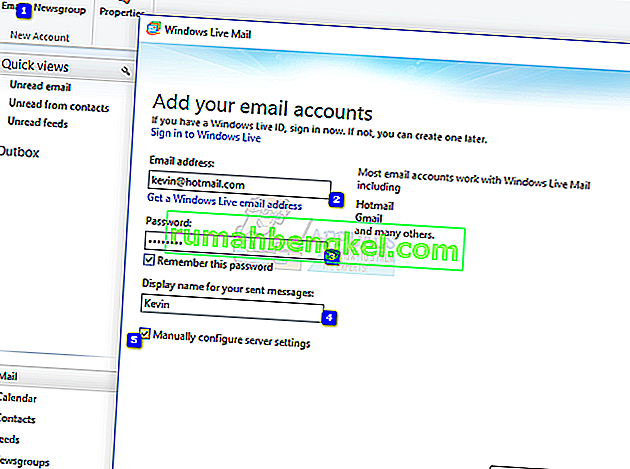Грешка 3219, последвана от Грешка 0x8DE00005 (което е HEX код) за действителната грешка означава, че вашата Windows Live Mail не може да се свърже със сървърите Hotmail / Outlook или MSN, за да извлече вашата поща. Този проблем се вижда само когато потребителите са конфигурирали своя WLM да се свързва и синхронизира поща през защитената HTTPS връзка (делта синхронизация). Това е причина за безпокойство от много години и често WLM спира да работи, когато има актуализация на сървърите или когато сървърите са претоварени.

Традиционно тези, които използват имейл приложения като Windows Live Mail, трябва да са конфигурирали акаунта си като IMAP или POP акаунт. За да разрешим този проблем, това, което ще направим, е да изтрием / премахнем съществуващия акаунт и да го добавим отново като POP или IMAP акаунт. IMAP е по-добра опция, тъй като позволява синхронизиране в реално време и може да работи едновременно на редица устройства.
Как да коригирам грешка в сървъра 3219 или 0x8de00005 в Windows Live Mail
За да разрешите този проблем, ще трябва да преконфигурирате акаунта си. НО първо изтеглете и стартирайте Restoro, за да сканирате и възстановите повредени и липсващи файлове от тук. След като приключите, следвайте стъпките по-долу:
- За да преконфигурирате акаунта си - Щракнете върху раздела Акаунти и щракнете върху символа + със знака @.
- Въведете вашия имейл адрес, парола и показвано име.
- Поставете отметка на „ Ръчно конфигуриране на настройките на сървъра “
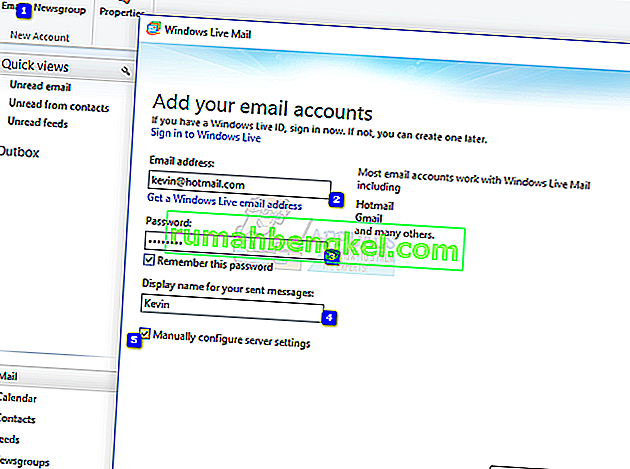
- Под „ Информация за входящия сървър “ изберете „ IMAP “ като тип сървър.
- В полето Адрес на сървъра въведете outlook.office365.com и в порт 993
- Поставете отметка на „ Изисква защитена връзка SSL “
- Под „ Изходяща информация за сървъра “ напишете smtp-mail.outlook.com като адрес на сървър и в тип порт 587
- Поставете отметка на „ Изисква защитена връзка SSL “ и „ Изисква удостоверяване “
- Щракнете върху Напред . И сте готови, сега трябва да видите нов акаунт, добавен в левия прозорец на вашата Windows Live Mail .

Ако искате да преместите съобщения от предварително добавения акаунт, можете да плъзнете съобщения и да ги пуснете в съответните папки.
Всички ваши съобщения ще бъдат изтеглени отново, с изключение на изпратени съобщения, които можете да плъзнете и пуснете.
След като акаунтът ви е настроен, можете да премахнете предишния акаунт, като щракнете с десния бутон върху него и изберете „ Премахване на акаунт “